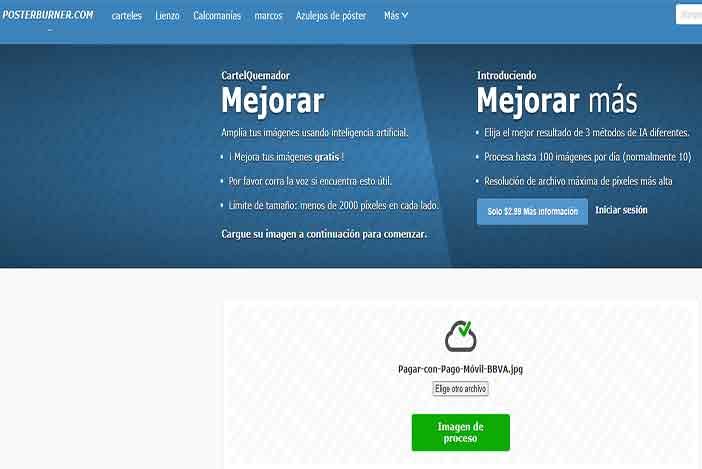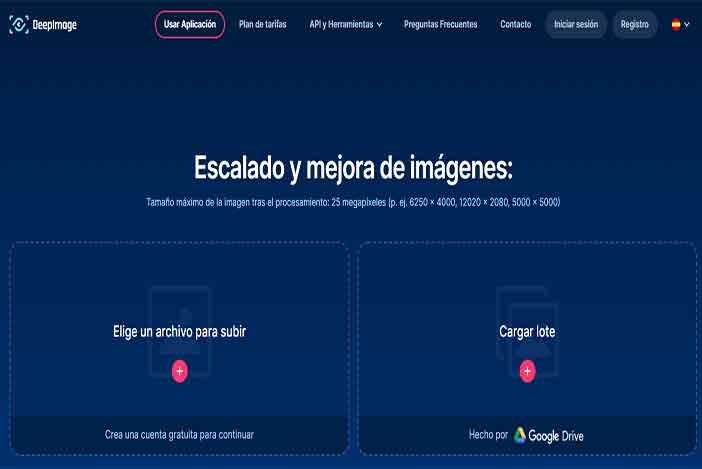Para subir la calidad de una imagen tenemos que saber que el número de píxeles de un archivo está directamente relacionado con la calidad de la imagen.
Aprenda a jugar con los píxeles para poder ajustar la resolución de la imagen.
Tabla de Contenido
¿Se puede mejorar la calidad de una imagen de baja resolución?
Es una escena familiar: Un detective pide a alguien que “mejore” una imagen borrosa en un ordenador hasta que sea lo suficientemente clara como para distinguir una prueba clave. ¿Funciona? No como lo hace Hollywood.
Antes, la única manera de cambiar el tamaño de una foto más pequeña a una imagen más grande y de alta resolución sin resaltar la mala calidad de la imagen era tomar una nueva fotografía o volver a escanear la imagen con una resolución más alta.
Se podía aumentar la resolución de un archivo de imagen digital, pero se perdía calidad de imagen al hacerlo.
Pero hoy en día, existen muchos programas como Adobe Photoshop que tienen funciones que pueden ayudarte a aumentar la resolución manteniendo la calidad visual.
También podemos subir la calidad de una foto mediante páginas web de una manera muy sencilla.
Puede que no sea magia de película, pero se acerca bastante.
Tanto para los aspirantes a detectives como para los fotógrafos, funciones como la Superresolución pueden cuadruplicar el tamaño de tus fotos mediante la IA, proporcionándote los bordes limpios y el detalle que necesitas para sacar el máximo partido a cualquier captura de una imagen.
Cómo afecta el Remuestreo a la resolución.
Toda imagen digital tiene un número determinado de píxeles.
Cuantos más píxeles tenga una imagen al principio, mayor será la resolución.
Cuando añades o restas píxeles a una imagen en un programa como Photoshop o en una web, eso se llama remuestreo.
Disminuir el número de píxeles se llama downsampling, que elimina datos de su imagen.
Aumentar el número de píxeles se llama upsampling, que añade datos a la imagen.
Cuando se aumenta el número de píxeles de una imagen sin ajustar las dimensiones, se añaden más píxeles en la misma cantidad de espacio y se aumenta la resolución (o la cantidad de detalles) que contiene cada pulgada.
A veces, los fotógrafos reducen el tamaño de las imágenes para ahorrar espacio de almacenamiento o acelerar el tiempo de carga de las imágenes en línea.
Sin embargo, el sobremuestreo es más complicado, ya que se tiene que adivinar el aspecto de los nuevos píxeles añadidos.
Cualquier tipo de remuestreo, especialmente el remuestreo, puede reducir la calidad de la imagen.
Pero si conoces el método de interpolación correcto que debes elegir, puedes minimizar cualquier pixelación no deseada.
¿Por qué mejorar la calidad de una foto?
Sin duda por mil motivos, pero los más frecuentes por lo que se quiere mejorar la calidad de una imagen son:
- Aumentar las tasas de conversión de su negocio de comercio electrónico con imágenes nítidas y claras.
- Consigue una calidad de impresión premium.
- Para mejorar sin esfuerzo las imágenes de baja calidad para cualquier formato web y de impresión, ahorrando tiempo así.
- Tus fotos antiguas se verán de la mejor forma posible y evocarán sentimientos sin duda.
- Mejorar las imágenes de sus propiedades como viviendas o locales, para mostrar incluso los elementos interiores más pequeños.
Subir la calidad de la Imagen Online.
Para aumentar la calidad de una foto online, es decir, en una web solo tienes que seguir unos sencillos pasos, que se resumen en escoger la foto que quieras subirla y esperar un poco para descargarla ya mejorada.
Estos son algunas de las páginas web que online y de forma gratuita hacen este trabajo.
PosterBurner
PosterBurner Super-Resolution es un servicio gratuito para mejorar la calidad de su imagen al tiempo que la amplía.
Utiliza la inteligencia artificial para pintar inteligentemente los píxeles a medida que aumenta el tamaño de la imagen.
Si bien este servicio gratuito no es exactamente el mismo enfoque que utilizamos para la impresión de pósters, la realización de impresiones en lienzo, y la fabricación de pancartas y calcomanías personalizadas, es similar y funciona bien en imágenes de 2000 x 2000 píxeles y menores.
Fotor
Mejorador de fotos online gratuito, el mejorador de fotos online de Fotor te ayuda a mejorar la calidad de las fotos al instante.
Mejore los colores, reduzca el desenfoque, aumente la nitidez, elimine la neblina, resalte el enfoque y mucho más.
Gratis para perfeccionar tus fotos en poco tiempo.
Deep Image AI
Imágenes mejoradas para una resolución más alta sin pérdida de calidad, podrá mejorar las imágenes, eliminar objetos y aumentar la calidad de la imagen con el potenciador de fotos Deep Image AI.
Solo entra y disfruta de tus imágenes en una mayor calidad que la que tenías, sin duda.
Lee también,
- Cómo imprimir una imagen con medidas exactas.
- Imprimir varias fotos en una hoja.
- Cómo saber cuántos disparos tiene mi cámara canon.
Subir la calidad de la Imagen en Photoshop.
Si quieres tener aún más control sobre la resolución de tu imagen, puedes utilizar la Superresolución en Photoshop.
Después de aplicar la Superresolución, prueba a ajustar tu imagen con el Enfoque, la Reducción de Ruido y la Textura para que quede exactamente como quieres.
La mejor manera de obtener imágenes de alta resolución es utilizar la cámara adecuada para el trabajo.
Pero quizás necesites hacer un gran cambio en el tamaño de tu imagen original, o tengas que añadir un número específico de nuevos píxeles.
En ese caso, el remuestreo tradicional es la mejor opción. Tanto si remuestrea como si utiliza la Superresolución como primer paso, este proceso puede ayudarle a crear cualquier tamaño y resolución de imagen que necesite.
Hay dos métodos que puedes probar. Utilice el primero para cambiar el tamaño de la imagen y el número de píxeles de forma independiente, o vaya con el segundo método para cambiar sólo uno a la vez y hacer que Photoshop haga el resto por usted.
Cambia la resolución ajustando las dimensiones de los píxeles.
Si tiene necesidades específicas para las dimensiones o el tamaño de su imagen – como un póster a un determinado tamaño de impresión – marque la casilla Remuestrear. Esto le permite ajustar el tamaño de impresión y la resolución de forma independiente, lo que cambia el número de píxeles de la imagen. Comienza con estos pasos.
1. Abra su imagen en Photoshop.
2. Elija Imagen ‘ Tamaño de la imagen.
3. Para mantener la proporción actual de Ancho y Alto, asegúrese de que el icono de la cadena que une estas propiedades está activado.
4. En Dimensiones, introduzca los valores de Anchura y Altura. El nuevo tamaño de archivo para la imagen aparece en la parte superior del cuadro de diálogo Tamaño de la imagen, con el tamaño de archivo anterior entre paréntesis.
5. Seleccione Remuestrear y elija un método de interpolación.
6. Si su imagen tiene capas con estilos aplicados, seleccione Escalar estilos bajo el icono del engranaje para escalar los efectos. (Esta opción sólo está disponible si ha seleccionado Restringir proporciones).
7. Cuando termine de seleccionar las opciones, haga clic en Aceptar para volver a muestrear su imagen redimensionada.
Cambie las dimensiones de impresión sin ajustar las dimensiones de los píxeles.
Compruebe si puede conseguir una impresión de alta calidad ajustando sólo la dimensión o la resolución sin cambiar el número de píxeles. Photoshop cambiará automáticamente el otro valor por ti, manteniendo la relación de aspecto y el número de píxeles igual. Sigue estos pasos.
1. Abra su imagen en Photoshop.
2. Elija Imagen ‘ Tamaño de la imagen.
3. Deseleccione Remuestrear. Esto bloqueará automáticamente la proporción actual de Ancho y Alto.
4. Para ajustar la resolución, añada nuevos valores. Photoshop cambiará automáticamente el Tamaño del documento para que coincida.
5. Para ajustar el tamaño del documento, añada nuevos valores en Altura y Anchura. Photoshop cambiará automáticamente la resolución para que coincida.
¿Por qué utilizar el remuestreo?
Lo más probable es que no quieras jugar a las adivinanzas con la resolución de las fotos, especialmente en el caso de las imágenes que quieres imprimir.
Ahí es donde la inteligencia artificial (IA) y el aprendizaje automático (ML) resultan útiles.
Con la Superresolución en Photoshop por ejemplo, puede aumentar drásticamente la resolución de las imágenes manteniendo su calidad.
Supongamos que has sacado una gran foto de tu amigo en un retrato de grupo, y tu amigo quiere convertirla en su nuevo retrato.
Normalmente, recortar una pequeña parte de la foto y aumentar su tamaño provocaría una gran pixelación, que no es exactamente el aspecto que busca tu amigo.
Podrías probar a aumentar la resolución para añadir píxeles a la foto, pero podría costar un poco de trabajo conseguir que la imagen se vea lo suficientemente bien como para usarla.
Pero con la Superresolución, puedes conseguir cuatro veces el número de píxeles en cualquier foto con sólo pulsar un botón.
Y no se trata de cualquier píxel, se suele utilizar IA y ML para elegir los píxeles de mejor aspecto para el contexto de cada imagen.
Dependiendo de la foto, esto podría darte suficiente resolución extra para conseguir un retrato digital de aspecto nítido para tu amigo, y una bonita impresión enmarcada para colgar en tu pared.

Grado en Comunicación Audiovisual en Universidad Complutense de Madrid, especializado en Redacción de Contenidos, actualmente Encargado de Contenido y Posicionamiento. Nuestro objetivo es ayudar a nuestros lectores.